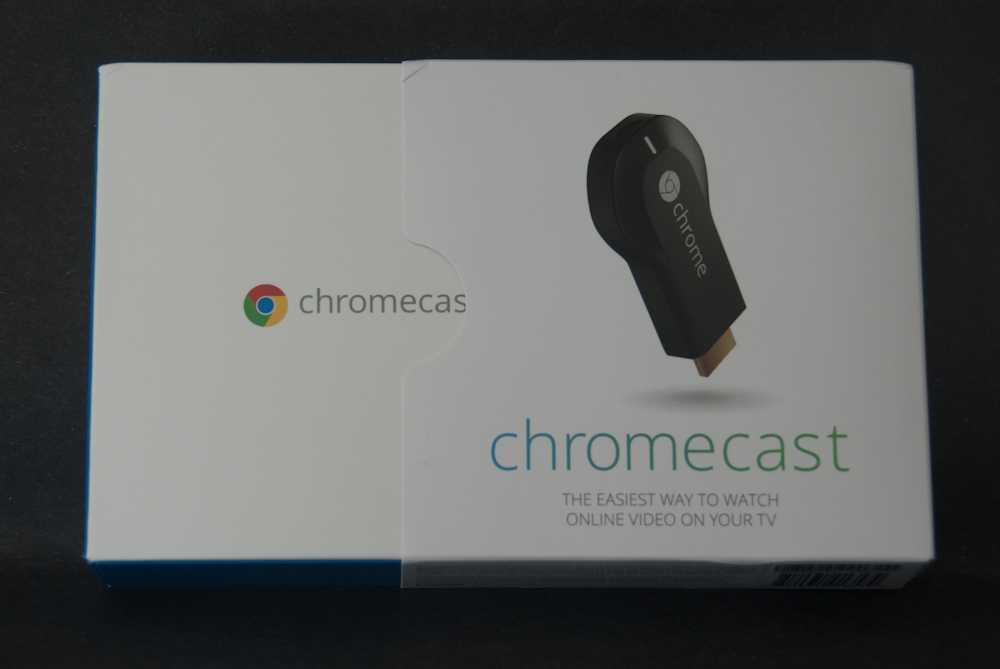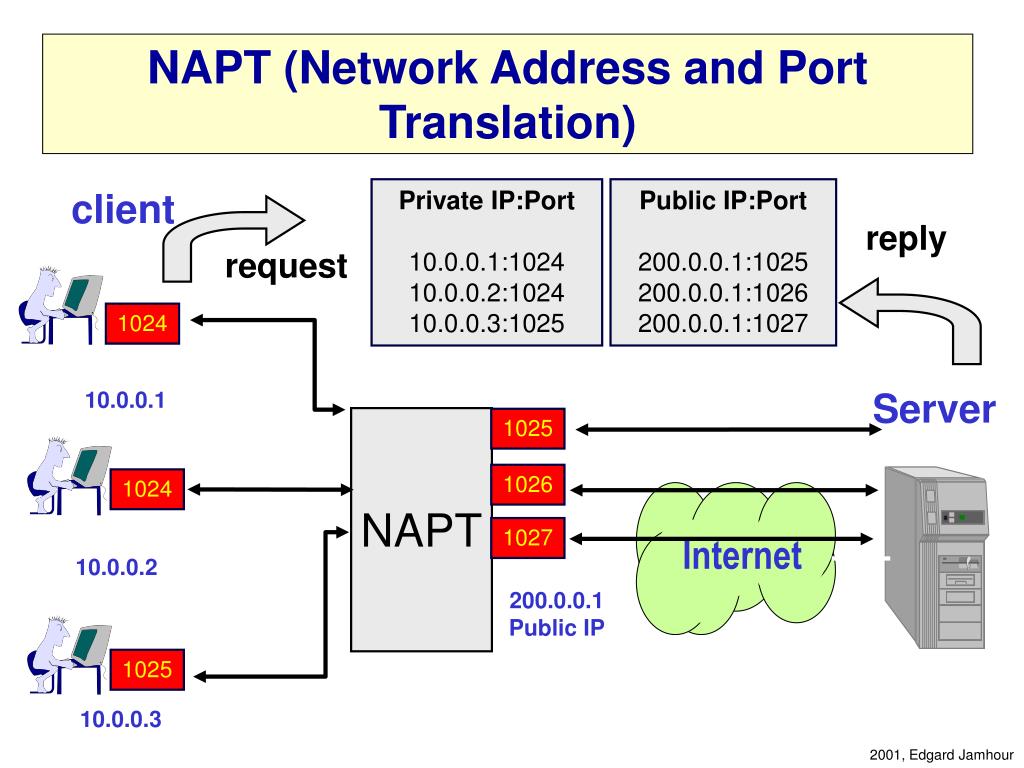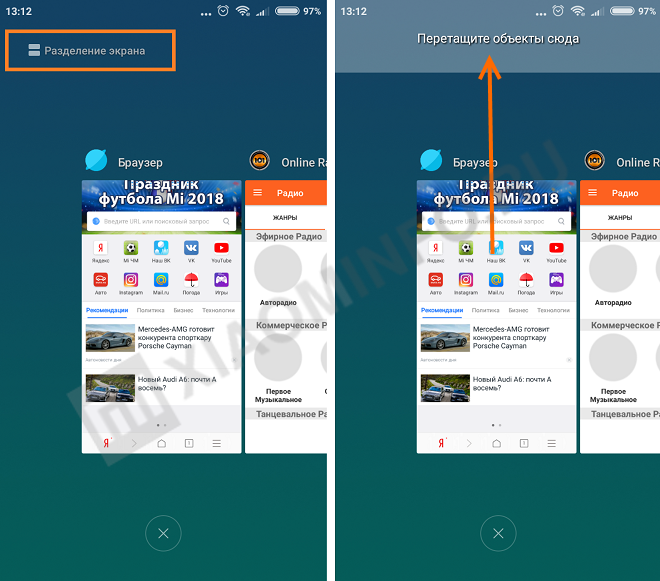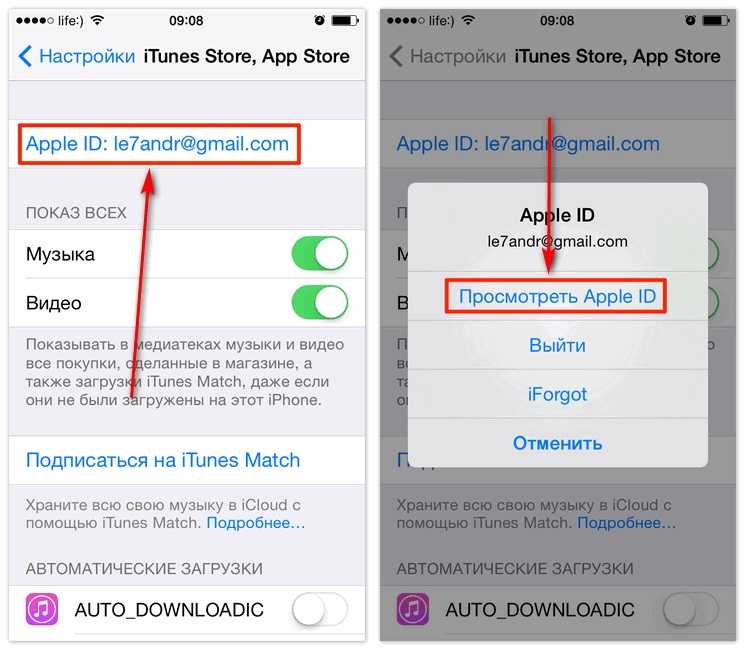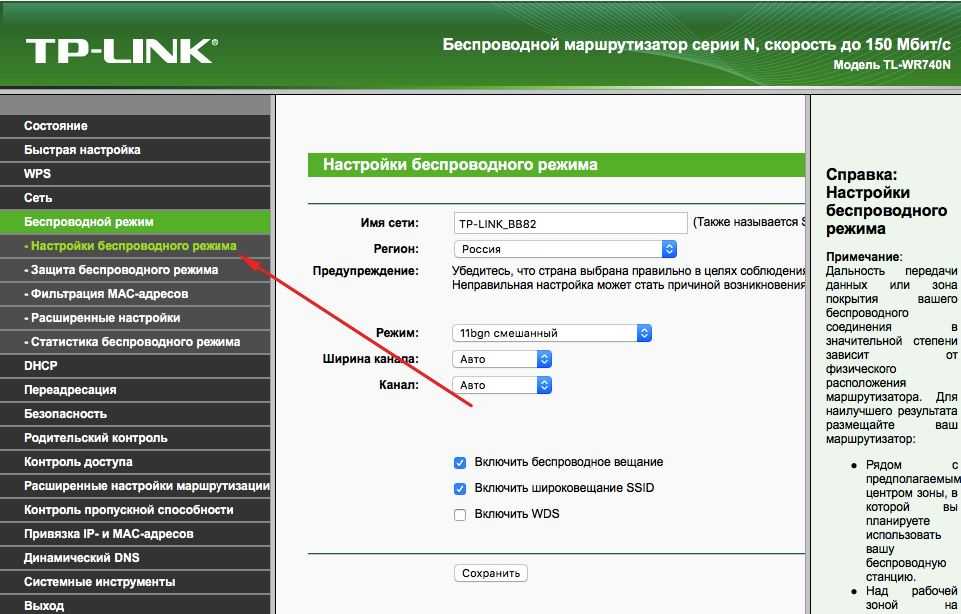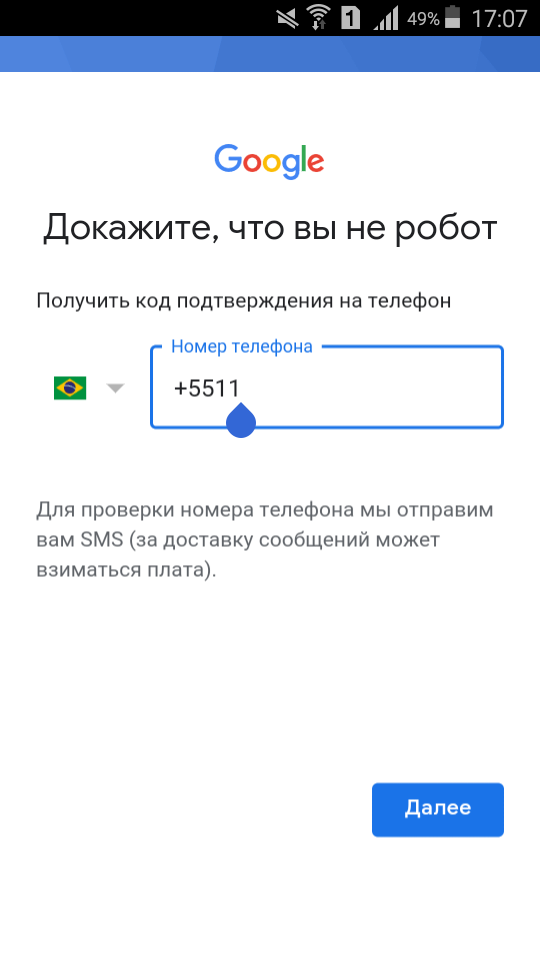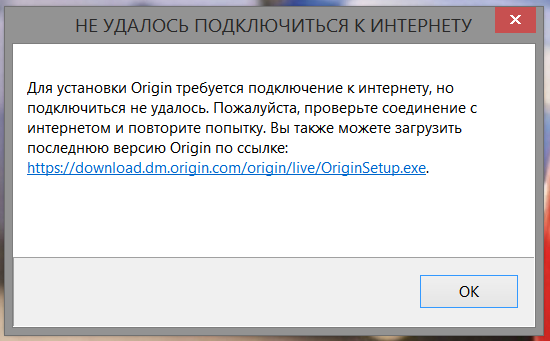Хромкаст что это
Что такое Chromecast и как им пользоваться
Прогресс в сфере использования бытовой техники поражает, но большинство пользователей вынуждены сталкиваться с проблемой отсутствия совместимости между электронными устройствами. Да, технология Smart позволяет превратить телевизор в отличный развлекательный мультимедийный центр. Но, во-первых, отсутствие управления с помощью сенсорных технологий, манипуляторов или клавиатуры не позволяет работать с таким телевизором с должным уровнем комфорта. А во-вторых, в силу технических причин возможности Smart-ТВ всё же сильно уступают компьютерам и современным смартфонам. Chromecast позволяет решить одну из проблем совместимости. Это устройство является тем самым посредником между мобильным гаджетом и телевизором, который предоставляет возможность транслировать потоковое видео непосредственно с телефона, планшета или компьютера. Заинтригованы? Читаем дальше.
Что такое Chromecast и как им пользоваться
Чисто формально устройство Chromecast, разработанное специалистами Google в 2013 году, является цифровым медиаплеером, но такого привычного аксессуара, как пульт управления, здесь нет. Впрочем, способ подключению к телевизионному приёмнику стандартный – через HDMI порт, а вот связь с передающим устройством осуществляется по воздуху.
Настройка соединения по беспроводной сети несложная, в результате вы получите возможность трансляции видеоконтента или музыки на большой экран или монитор с компьютера, планшета, смартфона или Smart-динамика Google Home.
Поскольку собственного бока питания здесь не предусмотрено, для работы устройства необходимо наличие USB-порта – современные телевизоры обязательно оснащаются такими разъёмами, причём не одним. Соответствующий адаптер поставляется в комплекте с устройством. Ввиду отсутствия пульта настройка и управление медиаплеером осуществляется с передающего устройства, для чего на нём должно быть установлено специальное приложение.
Как работает Chromecast
Проприетарный протокол Cast – интеллектуальная собственность компании Google. Именно он заложен в основу устройства Chromecast и целого ряда аналогов от других производителей. Данный протокол изначально ориентирован на передачу изображения с мобильного устройства на телевизор (в случае потоковой трансляции аудио приемником может быть и интеллектуальный динамик). Разумеется, протокол Cast интегрирован практически во все медийные приложения Google. И что важно, он является кроссплатформенным, то есть обеспечивает возможность сопряжения телевизора с устройством, функционирующим под любой платформой.
Данный протокол изначально ориентирован на передачу изображения с мобильного устройства на телевизор (в случае потоковой трансляции аудио приемником может быть и интеллектуальный динамик). Разумеется, протокол Cast интегрирован практически во все медийные приложения Google. И что важно, он является кроссплатформенным, то есть обеспечивает возможность сопряжения телевизора с устройством, функционирующим под любой платформой.
Chromecast через Wi-Fi подключается к той же домашней сети, которая используется смартфоном или ноутбуком. Это позволяет синхронизировать устройства для совместной работы почти без задержек.
Принцип работы довольно прост: если Chromecast подключён к сети, то в приложении, поддерживающем эту технологию, появляется пиктограмма Cast – именно она используется, чтобы инициировать передачу контента на оконечное устройство, подключённое к Chromecast.
Как подключить телефон/ПК к телевизору с помощью Chromecast
Разумеется, далеко не все приложения поддерживают технологию Cast.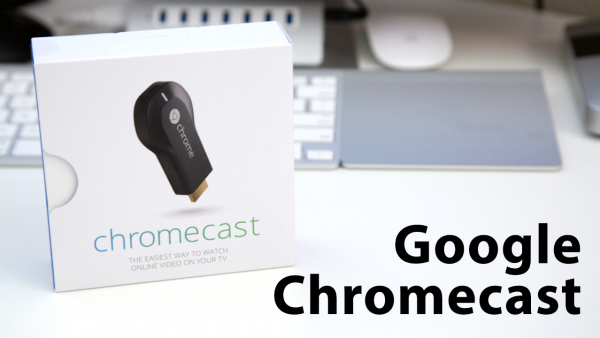 Но никто не запрещает разработчикам добавлять в свои программные продукты поддержку данного протокола, благо он реализован таким образом, чтобы не зависеть от конкретной платформы.
Но никто не запрещает разработчикам добавлять в свои программные продукты поддержку данного протокола, благо он реализован таким образом, чтобы не зависеть от конкретной платформы.
Поэтому на всеми любимом YouTube соответствующая кнопка появляется вне зависимости от того, где запущен этот видеосервис – на Mac, компьютере, работающем под Windows, или на смартфоне. Совместимость с протоколом Cast обеспечивают многие известные стриминговые (и не только) платформы, включая Netflix, Facebook, Spotify. И число таких совместимых приложений постоянно растёт.
Но не всё так радужно. Скажем, достаточно популярный за рубежом видеосервис (в России он известен не многим) Amazon Prime Video с Google в этом вопросе не сотрудничает. Но у Amazon имеется собственная разработка, являющаяся аналогом технологии Cast – это Fire TV. Правда, возможность вести трансляцию с Prime Video, используя Chromecast, всё же имеется – для этого нужно воспользоваться возможностями зеркалирования. Суть этой функции заключается в передаче на экран ТВ содержимого экрана смартфона или планшета. Разумеется, о большой интерактивности здесь речь не идёт, зато с помощью такого хитрого обходного приёма можно транслировать на большой экран практически все службы, официально технологию Cast не поддерживающие.
Разумеется, о большой интерактивности здесь речь не идёт, зато с помощью такого хитрого обходного приёма можно транслировать на большой экран практически все службы, официально технологию Cast не поддерживающие.
Что касается максимального разрешения, то при подключении Chromecast имеется возможность обеспечения трансляции видео с разрешением вплоть до 4К. Функция зеркалирования обеспечивает передачу любого контента, от слайд-шоу и презентаций до фотографий и документов.
Геймеры, чтобы предоставить возможность окружающим наблюдать за игровым процессом, также могут использовать Chromecast. Справедливости ради отметим, что приложений чисто развлекательного характера с поддержкой протокола Cast на сегодня не слишком много. Если говорить об очень популярных, то стоит упомянуть Monopoly, а также знаменитую Angry Birds Friends.
Как же подключить Chromecast к телевизору? Давайте более подробно рассмотрим процедуру. К источнику медиаконтента устройство подключается через Wi-Fi, и об этом поговорим в разделе настроек.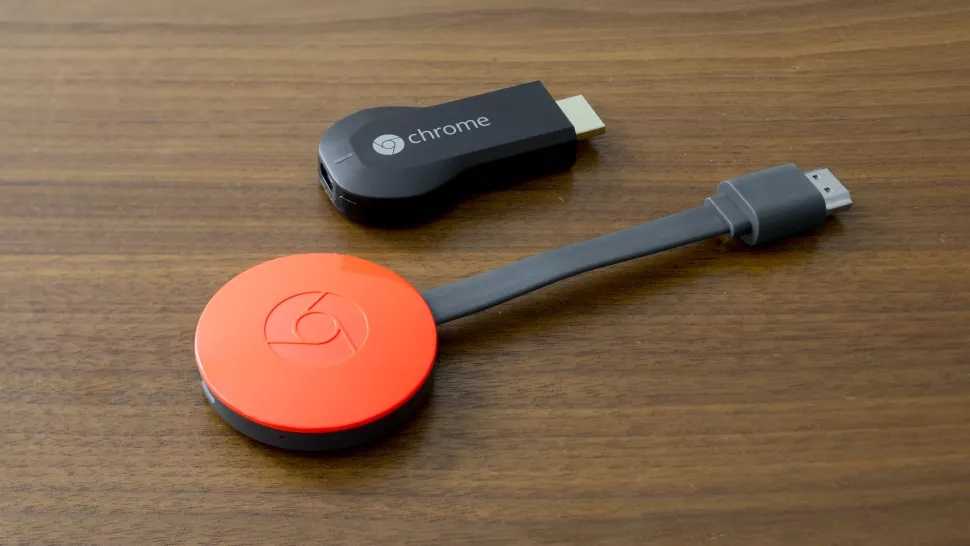 К телевизору Google Chromecast подключается простой вставкой в разъём HDMI. На упаковке процедура подключения описана достаточно подробно. Если ваш телевизор не оснащён таким портом, использование устройства становится невозможным. Напротив, если на телевизоре портов HDMI несколько, они обычно нумеруются и вам необходимо запомнить тот номер, к которому подключен Chromecast.
К телевизору Google Chromecast подключается простой вставкой в разъём HDMI. На упаковке процедура подключения описана достаточно подробно. Если ваш телевизор не оснащён таким портом, использование устройства становится невозможным. Напротив, если на телевизоре портов HDMI несколько, они обычно нумеруются и вам необходимо запомнить тот номер, к которому подключен Chromecast.
Что касается питания устройства, то HDMI-разъём для этого не предназначен, нужно подключить Chromecast к USB-порту телевизионного приёмника. Для этого в комплект поставки включён переходник Micro-USB. Если в телевизоре USB-разъёма нет, отчаиваться тоже не стоит – можно запитать устройство и от обычной розетки с помощью входящего в комплект поставки адаптера.
ВНИМАНИЕ. Может встретиться ситуация, когда мощности USB-порта недостаточно для питания Chromecast – в этом случае он просто не будет работать. Если всё нормально, то при включении телевизора и выбора соответствующего источника сигнала (если портов HDMI несколько) должно появиться сообщение, что Chromecast запущен.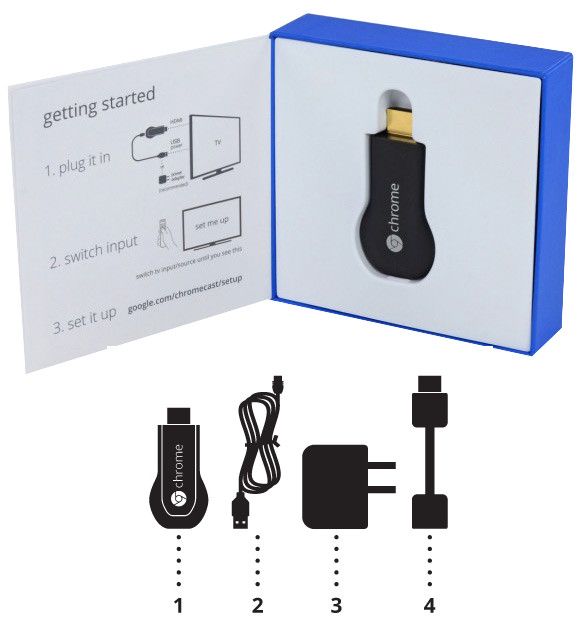 Если у вас на этом этапе возникли проблемы, просто подключите устройство в розетку.
Если у вас на этом этапе возникли проблемы, просто подключите устройство в розетку.
А теперь рассмотрим, что нужно делать дальше, чтобы технология заработала.
Процедура настройки
Кроссплатформенность Chromecast позволяет работать с ним на устройствах с любой операционной системой.При этом главным условием является наличие браузера Chrome. Перед тем, как настраивать Chromecast на телевизоре, необходимо скачать и установить специальное приложение, являющееся по существу интерфейсом между смартфоном и Chromecast, с одной стороны, и телевизором с другой. На компьютерах, как правило, роль такого интерфейса ложится на плечи браузерного плагина. Где брать такой софт?
Адрес обычно указывается внутри коробки или в инструкции. Если речь идёт о мобильном гаджете, то это приложение Google Home, для ПК нужно в Chrome набрать в адресной строке chromecast.com/setup.
После установки плагина/приложения можно приступать непосредственно к первичной настройке девайса. Если телевизор уже распознал Chromecast, то вашему гаджету ещё предстоит это сделать. Для этого у вас должна функционировать сеть Wi-Fi. Просканируйте её на смартфоне/ноутбуке – Chromecast вначале будет стандартной точкой доступа, и эту сеть легко выявить по одноимённому названию. Правда, нередки ситуации, когда в соседской сети тоже присутствует это устройство, и тогда вам нужно будет определить, какая из сетей ваша, а какая соседская. Обычно в этом нет ничего сложного, ведь уровень сигнала будет неодинаковым.
Если телевизор уже распознал Chromecast, то вашему гаджету ещё предстоит это сделать. Для этого у вас должна функционировать сеть Wi-Fi. Просканируйте её на смартфоне/ноутбуке – Chromecast вначале будет стандартной точкой доступа, и эту сеть легко выявить по одноимённому названию. Правда, нередки ситуации, когда в соседской сети тоже присутствует это устройство, и тогда вам нужно будет определить, какая из сетей ваша, а какая соседская. Обычно в этом нет ничего сложного, ведь уровень сигнала будет неодинаковым.
В любом случае после выбора Chromecast и нажатия «Подключить» нужно будет ввести чётырёхзначный пароль, который является гарантией того, что вы выбрали правильный гаджет и его не смогут в будущем использовать хитрые соседи.
Но и это не всё: чтобы установить Chromecast на компьютер, необходимо, чтобы он оказался привязанным к вашей домашней сети, в которой работает ПК или смартфон.
Это можно сделать в установленном приложении, причём имеется возможность изменить имя устройства по умолчанию и установить новый пароль.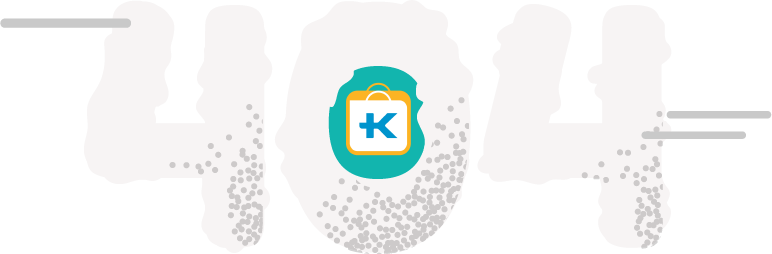 Как только Chromecast подключится в локальной сети, вы сразу же сможете его использовать по прямому предназначению – для просмотра видео на большом экране.
Как только Chromecast подключится в локальной сети, вы сразу же сможете его использовать по прямому предназначению – для просмотра видео на большом экране.
Для работы устройства нет необходимости держать постоянно включенным компьютер или мобильник – достаточно, чтобы работал роутер.
ВАЖНО. Chromecast работает в частотном диапазоне 2.4 ГГц. Если маршрутизатор вещает на других частотах (например, 5 ГГц), то он просто не увидит устройство, и сопряжение окажется невозможным. Учтите это, чтобы не приобрести неработающий гаджет.
Если возникла необходимость в изменении настроек Chromecast, это можно сделать с помощью кнопки, расположенной возле USB-разъёма. Ей необходимо нажать и удерживать примерно 20-25 секунд. О том, что настройки сбросились к заводским, будет свидетельствовать мигающий индикатор.
Использование Chromecast на разных устройствах
А теперь перейдём от теории к практике. Способы использования медиаплеера на ПК под Windows и MacOS, на «яблочных» и андроид-смартфонах несколько разнятся, поэтому приведём небольшие инструкции для каждого из устройств.
Chromecast на ПК
Использовать Chromecast на ноутбуке или настольном компьютере можно по-разному, но в любом случае вам понадобится браузер Google Chrome. Через интернет-обозреватель на телевизор можно транслировать видео с единичной вкладки, или осуществлять потоковую трансляцию всего рабочего стола, или же запустить на ПК файл с видео или музыкой и передать его на ТВ.
Итак, в разделе браузера с плагинами жмём на иконку Cast и выбираем пункт «Больше». Откроется новое окно, где отобразятся все устройства Chromecast, доступные в сети, выбираем нужное, кликнув по нему. Дальше необходимо кликнуть по кнопке «Источники» и выбрать один из трёх вариантов просмотра: с использованием вкладки, всего экрана или отдельного файла.
При трансляции потокового видео из вкладки или файла вы можете использовать компьютер по своему усмотрению, не опасаясь, что содержимое экрана высветится на телевизоре – там будет показана только та область экрана, в которой происходит трансляция.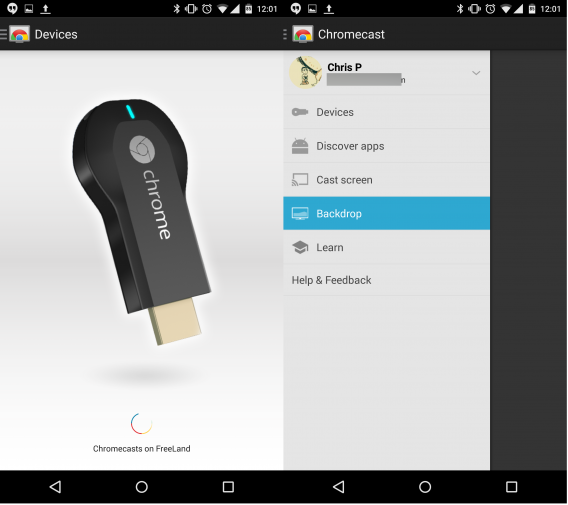 Разумеется, браузер должен оставаться открытым, а если вы хотите продолжать работать с другими приложениями, это делать необходимо в фоновом режиме.
Разумеется, браузер должен оставаться открытым, а если вы хотите продолжать работать с другими приложениями, это делать необходимо в фоновом режиме.
Если вы хотите транслировать весь рабочий стол, позаботьтесь о том, чтобы посторонние не смогли увидеть на телевизоре конфиденциальной информации не для чужих глаз.
ВНИМАНИЕ. Chromecast не будет работать на компьютерах с Windows ниже седьмой версии.
Chromecast на Mac
Рассмотрим теперь, как включить Chromecast на «яблочных» компьютерах. Принцип работы аналогичен – можно транслировать потоковое видео/аудио в трёх режимах, как и на Виндовс.
Пошаговое руководство:
- запускаем браузер Chrome;
- кликаем на иконке More (3 вертикальные точки) и выбираем Cast;
- выбираем устройство и кликаем по пункту «Источники»;
- на время трансляции браузер должен быть открытым.
Chromecast на Android
Функционал Chromecast на Android богаче, нежели на смартфонах под iOS, особенно если речь идёт о трансляции контента на большом экране.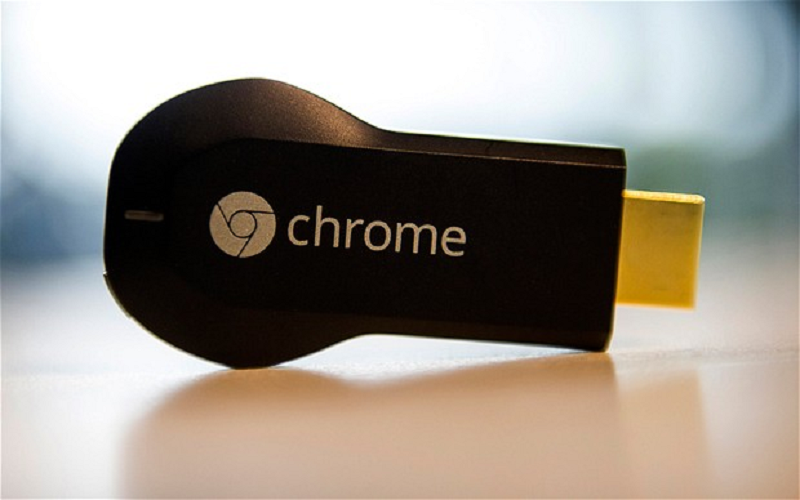 Дело в том, что ОС Android наделена возможностью трансляции полного экрана, а не только отдельных приложений.
Дело в том, что ОС Android наделена возможностью трансляции полного экрана, а не только отдельных приложений.
Насколько это важно? Если приложение, захват которого вы хотите произвести, не поддерживает протокол Chromecast, то трансляция всего экрана – единственный способ, позволяющий перенести его содержимое на телевизор. Так что ответ – да, функция действительно востребованная.
Для активации экрана необходимо зайти в настройки смартфона и в разделе подключённых устройств найти и выбрать Cast. После этого отобразится перечень доступных устройств – выбираем своё, как мы это делали для ПК.
Многие приложения, оптимизированные под Chromecast, имеют встроенную кнопку Cast, напоминающую телевизор в миниатюре. При её нажатии видео будет параллельно транслироваться на ТВ. В частности, такая кнопка имеется у приложения YouTube.
При этом отображаться на большом экране будет только экран YouTube, остальной интерфейс телефона будет сокрыт от посторонних.
Chromecast на iPhone
В отличие от андроид-смартфонов, здесь вы сможете пользоваться Chromecast, только если используемое приложение поддерживает данную технологию. Возможность трансляции всего экрана здесь отсутствует – разработчики из Apple весьма придирчивы к своим изделиям в плане безопасности, исключив потенциальную возможность утери конфиденциальных данных.
Возможность трансляции всего экрана здесь отсутствует – разработчики из Apple весьма придирчивы к своим изделиям в плане безопасности, исключив потенциальную возможность утери конфиденциальных данных.
О поддержке приложением Chromecast можно догадаться по наличию соответствующей иконки, которая может быть расположена где-то в меню приложения или на рабочем экране. Жмём на этой пиктограмме и выбираем наше устройство, после чего трансляция запустится.
Chromecast без Wi-Fi
На Андроид-смартфонах имеется возможность трансляции видеоконтента без подключения к сети по Wi-Fi. Как такое возможно? Смартфон имеет собственный модуль Wi-Fi, который и будет устанавливать соединение с Chromecast.
https://www.youtube.com/watch?v=VBdZ76h987g
Сама процедура подключения аналогична обычной, за единственным исключением: когда выв выберете Chromecast, к которому нужно подключиться, необходимо будет каждый раз вводить четырехзначный PIN-код.
Для iPhone такой вариант недоступен, так что, если вы часто работаете без Wi-Fi – придётся потратиться на роутер, хотя бы самый бюджетный.
Итак, мы рассмотрели, как подключать, настраивать и использовать Google Chromecast независимо от того, с каким устройством вы в данный момент работаете. И это один из самых доступных способов превращения обычного телевизора в «умный». Надеемся, что вы без труда сможете справиться с его подключением. Если возникнут проблемы – пишите их суть в комментариях, не забыв указать подробности. Общими усилиями мы сможем их решить!
В чем разница между Chromecast и Android TV
Google известен своими странными названиями. Это, безусловно, относится к Chromecast, Google Cast и Android TV. У этих платформ есть некоторые общие черты, но они совершенно разные. Давайте посмотрим на все из них, чтобы Вы могли понять, какой из них Вам подходит.
Что такое Chromecast
Chromecast — это бренд Google для линейки донглов потокового мультимедиа. Эти устройства небольшие, доступные и не требуют физического пульта дистанционного управления для работы. Они подключаются к телевизору через HDMI и действуют как приемники, когда Вы транслируете контент с других устройств.
Когда Вы подключаете адаптер Chromecast к телевизору, то нет «домашнего экрана» или какого-либо традиционного интерфейса. Он просто ожидает получение контента.
Пульт для Chromecast — это Ваш смартфон, планшет или компьютер с браузером Chrome. Каждый раз, когда Вы видите значок Chromecast (показанный ниже) в приложении или на веб-сайте, просто коснитесь его. Выберите устройство, на которое Вы хотите транслировать, и Ваш контент появится.
Вы можете транслировать видео, слайд-шоу, музыку или даже отражать экран. Трансляция осуществляется по протоколу Google Cast. Google Cast может не только отправлять потоковое видео на устройство Chromecast, подключенный к телевизору, но и передавать музыку на динамик Google Nest.
С Google Cast все становится немного сложнее. Это относится к протоколу (устройства с этой функцией обозначаются как «Встроенный Chromecast»). Google Cast не имеет значения для устройств Chromecast, но подходит для Android TV.
Важно помнить, что Chromecast — это небольшое устройство, которое действует исключительно как приемник контента с телефонов, планшетов и браузеров.
Chromecast с Google TV
Chromecast с Google TV похож на любое другое устройство Android TV. Может показаться, что название «Chromecast» в названии сбивает с толку, но Вы помните, что устройства Android TV обладают всеми функциями устройств Chromecast. Google просто пытается продать его как Chromecast с дополнительными функциями.
Важно знать, что Android TV в конечном итоге будет переименован в Google TV. Интерфейс, который Вы видите на Chromecast с Google TV, постепенно перейдет на другие устройства Android TV. В будущем будут только Chromecast и Google TV, а не Android TV.
Что такое Android TV
Android TV — это версия операционной системы Android для мультимедийных устройств. Обычно ее можно найти на телевизионных приставках, таких как Nvidia Shield, которые больше, чем Chromecast. Тем не менее, Android TV также можно найти в небольших донглах, подобных Chromecast, и в некоторых телевизорах.
В отличие от Chromecast, устройства Android TV поставляются с физическими пультами дистанционного управления.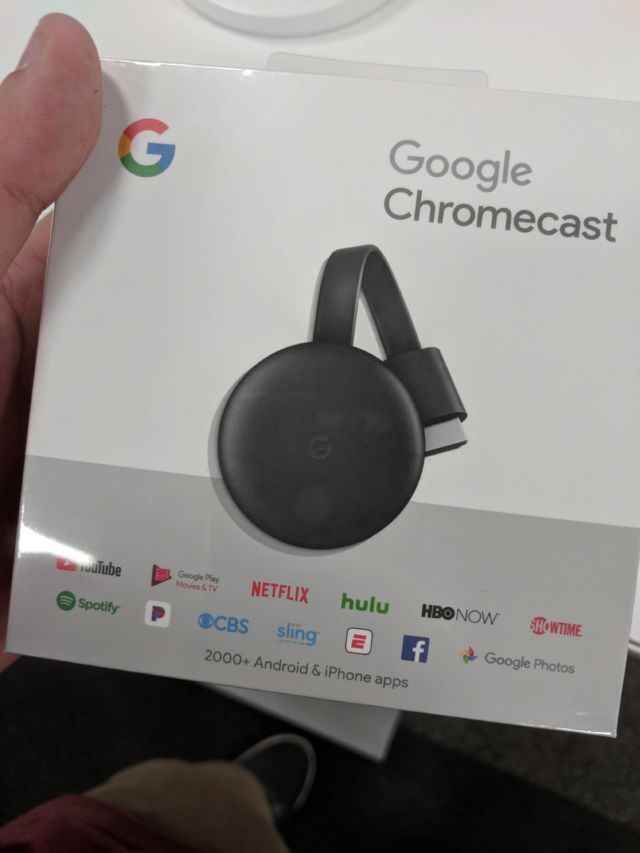 Это потому, что Android TV имеет традиционный домашний экран, с которого Вы можете запускать приложения и игры. Это похоже на то, что вы видите на Roku, Amazon Fire TV или Smart TV.
Это потому, что Android TV имеет традиционный домашний экран, с которого Вы можете запускать приложения и игры. Это похоже на то, что вы видите на Roku, Amazon Fire TV или Smart TV.
Самый простой способ понять Android TV — это представить себе смартфон. У него есть магазин приложений, где Вы можете загружать приложения и игры, главный экран для ярлыков и меню настроек.
Как и телефоны и планшеты Android, телевизоры Android также включают в себя Google Play Store. Это позволяет легко устанавливать приложения, специально созданные для ТВ-приставок Android. Вы даже можете установить несколько игр, в которые можно играть с помощью контроллера.
Вышеупомянутая функция «встроенного Chromecast» — это то, что Вы найдете на своем Android TV. Хотя основным способом взаимодействия будет дистанционное управление и главный экран, Вы также можете «транслировать» контент на Android TV так же как с Chromecast.
Вполне возможно использовать Android TV точно так же, как Chromecast. Все, что Вы можете транслировать на Chromecast, Вы также можете транслировать на Android TV.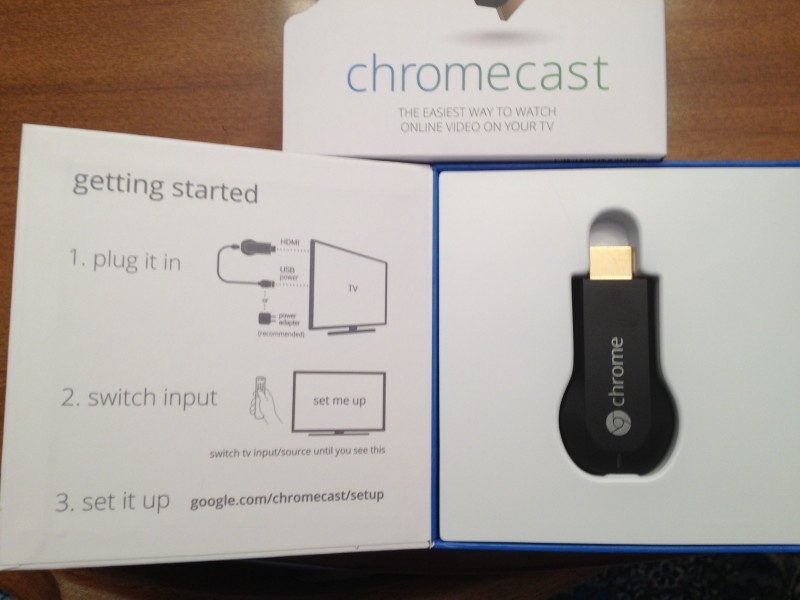 Хотя это может показаться немного странным.
Хотя это может показаться немного странным.
Например, когда Вы транслируете видео на YouTube, приложение YouTube фактически не открывается, но работает точно так же, как и в Chromecast.
Даже фон Android TV (заставка) такой же, как на Chromecast. Основное отличие состоит в том, что Android TV имеет полноценную операционную систему за функцией трансляции, что делает его более мощным мультимедийным устройством.
Что не является Android TV
Следует иметь в виду, что между Android TV и Android большая разница. На рынке есть несколько дешевых приставок с той же версией Android, что и на телефонах. Эта версия не была адаптирована для ТВ-интерфейса.
Что лучше для Вас
Теперь, когда мы рассмотрели каждый вариант, Вам может быть интересно, какой из них лучше всего подходит для Вас. Это зависит от нескольких факторов, в том числе от того, как часто Вы взаимодействуете с телевизором, что Вам нравится смотреть, и от Вашего бюджета.
Chromecast отлично подходят для обычных развлекательных целей, таких как просмотр видео на YouTube, потоковая передача Netflix или слайд-шоу фотографий и т. д. Если Вы в основном смотрите телевизор по кабелю, Chromecast — дешевый и простой способ добавить «умные» возможности.
д. Если Вы в основном смотрите телевизор по кабелю, Chromecast — дешевый и простой способ добавить «умные» возможности.
Еще одно преимущество Chromecast — групповой просмотр. Любой, кто подключен к той же сети Wi-Fi, что и Chromecast, сможет транслировать на него контент. Такие приложения, как YouTube, даже включают «Очередь», поэтому несколько человек могут добавлять видео в список группы и смотреть их вместе.
Все это относится и к Android TV. Однако, помимо встроенных функций Chromecast, Android TV представляет собой полноценную операционную систему с собственным интерфейсом. Вам не нужно полагаться на телефон или планшет, чтобы использовать Android TV.
Android TV также идеально подходит для более удобного просмотра, поскольку Вы можете легко просматривать контент с помощью пульта дистанционного управления. Это также делает Android TV лучше для потоковой передачи телешоу и фильмов. Просто перемещаться по программе передач каналов на экране телевизора с помощью пульта дистанционного управления намного проще.
Как правило, устройства Android TV более мощные и многофункциональные. Вы можете подключить контроллер и использовать его как игровую консоль, подключить антенну и смотреть эфирные каналы, загружать приложения и многое другое.
Последнее, что нужно учитывать, — это цена. Chromecast довольно доступны по цене. Базовая модель будет стоить около $30, а высококлассная версия с поддержкой 4K — около $70.
Цены на Android TV различаются. Есть несколько вариантов по цене около $50, но большинство из них — это топовые модели, которые будут стоить вам около $200 или больше. Однако оно того стоит, если Вы хотите получить более полный опыт «умного ТВ».
С другой стороны, Chromecast лучше, если он Вам нужен только для вторичного использования. Это зависит от Ваших текущих настроек и того, что Вы хотите от телевизора, подключенного к Интернету.
Что такое Chromecast и как он работает?
Если вы ищете доступный и простой способ потоковой передачи контента на телевизоре, вы, скорее всего, сталкивались с Google Chromecast. Но в отличие от других медиаплееров, Google Chromecast может показаться немного странным, поскольку он не работает как обычная телевизионная приставка.
Но в отличие от других медиаплееров, Google Chromecast может показаться немного странным, поскольку он не работает как обычная телевизионная приставка.
Итак, что такое Google Chromecast, для чего он нужен и подходит ли он вам для потоковой передачи?
Что такое Chromecast?
Изображение предоставлено Google.Chromecast — это линейка ключей потоковой передачи от Google. Их можно подключить к любому телевизору или монитору через стандартный порт HDMI. После настройки вы можете передавать аудио и видео по беспроводной сети на большой экран со своего телефона, компьютера или даже устройства Google Home.
Google Chromecast подключается через Wi-Fi и обычно управляется другим устройством, например смартфоном, а не специальным пультом. Тем не менее, более премиальный Chromecast с Google TV поставляется с пультом дистанционного управления, чтобы обеспечить более полное представление о телевидении.
Какой бы Chromecast вы ни выбрали, вам не придется долго учиться. Вы загружаете его, соединяете с сетью, и через несколько минут вы готовы к работе — удаленно или без удаленного управления.
Вы загружаете его, соединяете с сетью, и через несколько минут вы готовы к работе — удаленно или без удаленного управления.
Chromecast фактически действует как мост между телевизором и телефоном или планшетом. Он получает питание от входа micro-USB, адаптер для которого Google поставляет в комплекте.
Как работает Chromecast?
Chromecast построен на основе собственного протокола Google под названием Cast. Он разработан, чтобы позволить устройствам, таким как ваш смартфон, легко отображать их содержимое на экране или смарт-динамике. Объявленный еще в 2013 году, Google Cast с тех пор был интегрирован почти во все основные приложения и платформы.
Если в той же сети Wi-Fi, что и ваш телефон или компьютер, есть приемник с поддержкой Cast, например Chromecast, в совместимом приложении будет отображаться значок Cast . Вы можете коснуться этого значка и передать контент, который вы смотрите, прямо на Chromecast.
Поскольку сам Chromecast также связан с подключением к Интернету, ваш телефон использует URL-адрес контента. Из-за этого процесс почти мгновенный, и вы не столкнетесь с какими-либо задержками.
Из-за этого процесс почти мгновенный, и вы не столкнетесь с какими-либо задержками.
Chromecast с Google TV предлагает более традиционные возможности телевидения. Вместо того, чтобы транслировать контент только с другого устройства, вы также можете воспроизводить контент непосредственно на устройстве. Впрочем, это больше благодаря операционной системе и пульту, а не аппаратным изменениям.
Какие платформы и приложения поддерживают Chromecast?
Google Cast технически не зависит от платформы, поскольку основан на Wi-Fi. Поэтому, если разработчик решит добавить совместимость, базовая платформа не будет проблемой.
2 изображения
Например, вы найдете кнопку Cast на YouTube независимо от того, просматриваете ли вы веб-сайт на своем компьютере через Google Chrome или приложение на своем смартфоне. Даже владение устройством Apple не остановит вас!
Помимо собственного YouTube от Google, многие платформы имеют совместимость с Cast, включая Netflix, Spotify, Facebook и другие.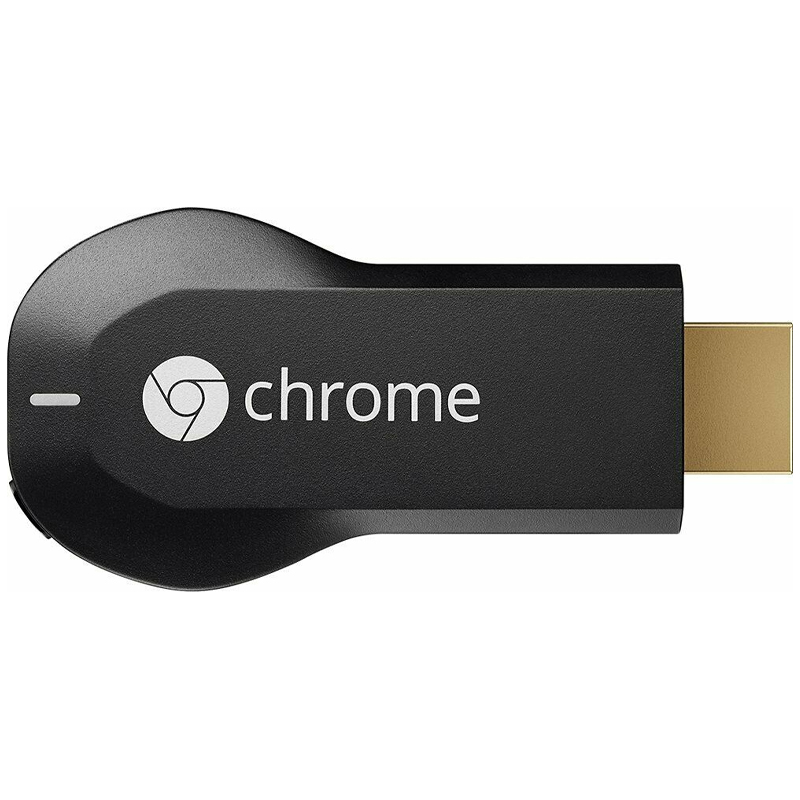
Есть несколько сервисов, которые не поддерживают Cast. Prime Video — один из примеров, но это только потому, что у самой Amazon есть конкурент Chromecast под названием Fire TV.
Однако, поскольку вы можете отразить весь экран, существует обходной путь для потоковой передачи контента Prime Video через Chromecast. Следовательно, даже если есть служба, которая не поддерживает Chromecast, вы можете использовать обходной путь зеркального отображения экрана.
Что может Chromecast?
Chromecast позволяет транслировать аудио и видео на телевизор с телефона или компьютера с разрешением до 4K. Кроме того, вы можете отразить что угодно, например фотографии из Google Фото.
Кроме того, если вы используете устройство Android или Google Chrome, вы можете отразить свой экран, чтобы продемонстрировать презентацию или показать что-то еще на большом экране. Или вы можете запустить автоматическое слайд-шоу из ваших фотографий на экране, подключенном к Chromecast.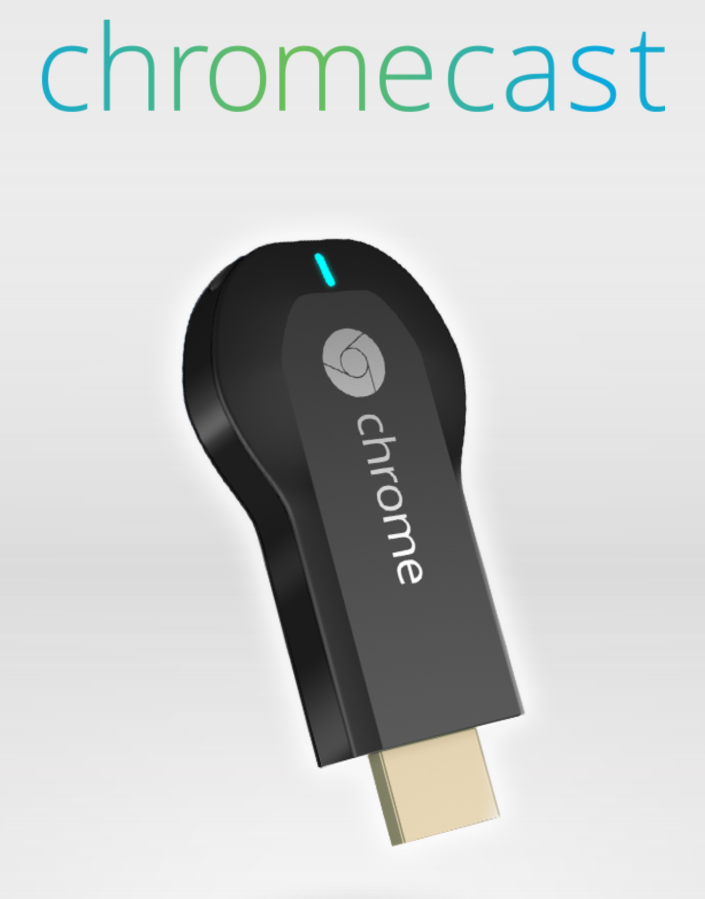 Вы также можете транслировать локальные медиафайлы в Chrome через приложения.
Вы также можете транслировать локальные медиафайлы в Chrome через приложения.
Более того, вы даже можете играть в несколько игр Chromecast на телефоне или планшете. Эта функция может пригодиться, когда вы хотите участвовать в многопользовательском раунде с друзьями на вечеринке, а также отображать его для просмотра другими.
Помимо ручного управления, вы также можете использовать свой голос для управления Chromecast благодаря Google Assistant.
Итак, вы можете просто сказать «Включи «Очень странные дела» на Netflix на телевизоре в гостиной» на свой телефон или устройство Google Home, и поток будет запущен на телевизоре, даже если вы и пальцем не пошевелите.
Chromecast с Google TV предлагает все те же функции, но с одним дополнительным отличием: он имеет собственную операционную систему.
Это означает, что вы можете получать доступ к приложениям непосредственно на устройстве для получения контента, а не полагаться на его трансляцию. Он больше похож на умный телевизор, чем на ресивер. Например, есть приложение Netflix, которое можно открыть прямо на устройстве.
Например, есть приложение Netflix, которое можно открыть прямо на устройстве.
Кому подходит Chromecast?
Изображение предоставлено Google.Chromecast имеет несколько заманчивых функций, но не для всех. Это идеальное устройство, если у вас еще нет смарт-телевизора, но в настоящее время он есть у большинства людей, что превосходит основную цель Chromecast.
Современные телевизоры поставляются с предустановленным большинством тех же потоковых приложений, что и в Chromecast. Однако вы даже можете подключить его к монитору компьютера или внешнему дисплею и превратить его в умный телевизор.
Тем не менее, Google сделал некоторые сокращения, чтобы снизить цену. Начнем с того, что Chromecast начального уровня не поставляется с пультом дистанционного управления или телевизионным интерфейсом. Если вы предпочитаете просматривать все доступные платформы в одном месте, прежде чем решить, что смотреть, вам придется выбрать Chromecast с Google TV.
Даже на Chromecast с Google TV вы все равно не сможете получить доступ к телевидению в прямом эфире, как на смарт-телевизоре или традиционной телевизионной приставке. Кроме того, вы обычно будете управлять им с помощью своего телефона, что нормально в большинстве случаев. Но бывают случаи, когда вы хотите быстро нажать на паузу или переключить каналы. В этих случаях вам снова понадобится более дорогая модель.
Кроме того, вы обычно будете управлять им с помощью своего телефона, что нормально в большинстве случаев. Но бывают случаи, когда вы хотите быстро нажать на паузу или переключить каналы. В этих случаях вам снова понадобится более дорогая модель.
Также нет общего поиска, который вы могли бы использовать, как на Fire TV Stick или Roku. Вам придется заходить в отдельные приложения и искать контент отдельно. Хотя приложение Google Home пытается решить эту проблему, оно еще не идеально.
Какой Chromecast мне купить?
Теперь пришло время решить, какая модель Chromecast вам подходит. У вас есть два варианта: Google Chromecast начального уровня за 29,99 долларов и более дорогой Chromecast с поддержкой 4K HDR и Google TV за 49,99 долларов.
Если вы смотрите на подержанный рынок, вы также можете рассмотреть Chromecast Ultra, который позволяет вести потоковую передачу в формате 4K и HDR, но Google прекратил продажу этой модели вскоре после выпуска Chromecast с Google TV.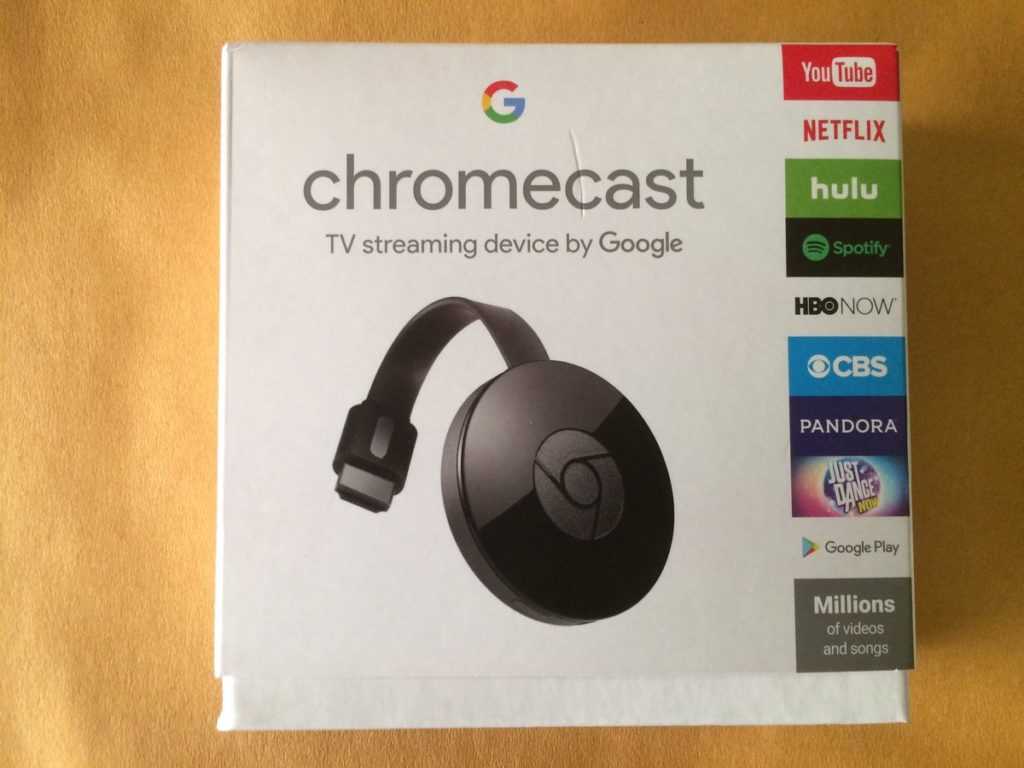
Обратите внимание, что обычный Chromecast меньше по размеру и может транслировать контент только в формате 1080p. Всего за 20 долларов США Chromecast с Google TV поставляется с пультом дистанционного управления и операционной системой. Итак, почему бы не сделать все возможное, если вы не ограничены в средствах?
Однако стоит отметить, что некоторые модели телевизоров высокого класса от Sony, TCL и HiSense, выпущенные в 2021 году и позже, имеют встроенный Google TV. Итак, вы можете проверить это, прежде чем тратить деньги на Chromecast — помните, что это устройство превращает любой телевизор или монитор в умный телевизор.
Легко транслируйте с помощью Chromecast
Мы надеемся, что вы лучше понимаете, что такое Google Chromecast и что он может делать. Это мощное маленькое устройство, и вы, вероятно, будете в восторге от него, если у вас еще нет Smart TV. Теперь все, что вам нужно сделать, это выбрать подходящее устройство (в зависимости от вашего телевизора и вашего бюджета), чтобы транслировать любимый контент на большой экран.
Встроенный Chromecast — телевизор
Технология Chromecast встроена в некоторые телевизоры и дисплеи. Используйте свое мобильное устройство для потоковой передачи любимых шоу, фильмов, музыки, спорта, игр и многого другого на большой экран.
Лучший способ получить видео, музыку и игры на телевизоре
Ваш телефон — это простой и мощный пульт дистанционного управления. Просто откройте мобильные приложения, которые вы уже знаете и любите, чтобы быстро получить доступ к своим телешоу и плейлистам. Никаких новых входов в систему или загрузок не требуется.
Используйте свой телефон для поиска, просмотра, постановки в очередь и управления телевизором из любой точки дома и продолжайте использовать его, не прерывая воспроизведения и не разряжая аккумулятор.
Узнайте, почему ваш телефон — лучший пульт дистанционного управления
Более 1000 приложений с поддержкой Chromecast
Более 200 000 телешоу и фильмов
Более 30 000 000 песен
Ваши любимые приложения поддерживают Chromecast.
Откройте для себя приложения
-
Откройте для себя новые развлечения с приложением Google Home*
Приложение Google Home позволяет легко просматривать рекомендуемый контент и искать любимые фильмы и телепередачи. Кроме того, это ваше центральное место для поиска последних новостей о новых приложениях и предложениях.
* Ранее приложение Google Cast.
-
Наслаждайтесь высококачественным видео благодаря облаку
Встроенная функция Chromecast использует облако для потоковой передачи контента на телевизор, поэтому вы получаете видео высокой четкости (и видео сверхвысокой четкости с помощью некоторых устройств и приложений) с высоким качеством звук.

-
Многозадачность без перерыва
Отправляйте текстовые сообщения и принимайте звонки во время потоковой передачи, не прерывая воспроизведение на телевизоре и не разряжая аккумулятор телефона.
-
Игра началась. Игра большая.
Встроенный Chromecast превращает ваш телевизор в танцпол, гоночную трассу и многое другое. Друзья могут использовать свои телефоны в качестве контроллеров, наблюдая за происходящим в прямом эфире на большом экране.
-
Зеркалируйте свой телефон или ноутбук Android
Транслируйте экран телефона Android на телевизор или зеркально отображайте любой веб-сайт в браузере Chrome вашего ноутбука.
 Фотографии с отпуска и любимые видео теперь больше, чем когда-либо.
Фотографии с отпуска и любимые видео теперь больше, чем когда-либо.
Ваш телефон — лучший пульт. Вот почему:
| Особенность | Телефон как удаленный | Традиционные пульты |
|---|---|---|
| Голосовой Многие устройства поддерживают голосовые функции, но только встроенные телевизоры Chromecast поддерживают все голосовые возможности, которые может предложить телефон. Встроенный Chromecast становится лучше по мере того, как ваш телефон становится лучше. | ||
| Нет нового интерфейса для изучения Благодаря встроенному Chromecast вы можете использовать те же знакомые и любимые мобильные приложения — теперь и с телевизором. Просто нажмите кнопку трансляции в своем любимом приложении с поддержкой Chromecast, чтобы начать просмотр по телевизору. | ||
| Новые входы в систему не требуются Благодаря встроенному Chromecast вы уже вошли во все свои приложения на своем телефоне, поэтому вам не нужно снова входить в систему. | ||
| Уже персонализировано вами Ваш телефон был персонализирован вами с вашими приложениями, плейлистами и шоу. | ||
| Работает с несколькими пользователями одновременно Любой может разделить веселье, используя свои телефоны для управления телевизором — транслировать видео, участвовать в игре или добавлять видео с YouTube в очередь. | ||
| Продолжайте просмотр во время просмотра Вы можете искать следующую вещь для просмотра, не прерывая воспроизведение того, что идет по телевизору. | ||
| Больше никогда не теряйте пульт Ваш телефон всегда под рукой. В отличие от традиционного пульта, вы вряд ли потеряете свой телефон в диванных подушках. | ||
| Управление из любой точки дома (смотрит на вас, мама и папа) Управляйте телевизором из любой точки вашей сети Wi-Fi. Выберите шоу со своего планшета и транслируйте его на телевизор в детской спальне, даже если вы находитесь на кухне или в домашнем офисе. | ||
| Интерфейс с сенсорным экраном Ваш телефон позволяет легко и весело управлять телевизором. |
 Кроме того, вы можете сэкономить время, не используя громоздкую экранную клавиатуру.
Кроме того, вы можете сэкономить время, не используя громоздкую экранную клавиатуру.  С другими устройствами поиск происходит на экране телевизора, а значит, вы не можете делать два дела одновременно.
С другими устройствами поиск происходит на экране телевизора, а значит, вы не можете делать два дела одновременно.